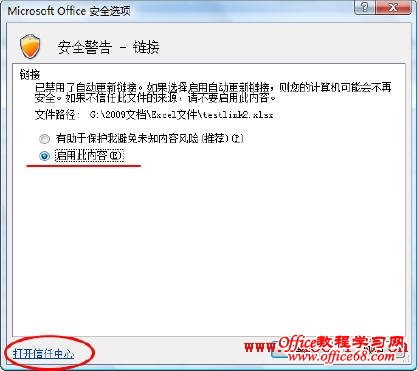|
在Excel 2007中,当打开某个包含到其他工作簿链接的工作簿时,Excel可能会在功能区下方弹出一个消息栏,并给出一个安全警告提示“已禁止自动更新链接”,如图: 如果不更新链接,可以直接关闭消息栏,如果需要更新链接,可以单击“选项”按钮,在弹出的“Microsoft Office 安全选项”对话框中,选择“启用此内容”,然后单击“确定”按钮。 如果要经常打开包含链接的工作簿,每次都这样操作显得有些繁琐,可以通过下面的设置,取消Excel的安全警告提示。方法是: 在“Microsoft Office 安全选项”对话框中,单击“打开信任中心”。 在弹出的“信任中心”对话框中,选择“启用所有工作簿链接的自动更新(不建议使用)”。 如果以后要恢复安全警告提示,可以依次选择“Office按钮→Excel 选项→信任中心”,单击右侧的“信任中心设置”按钮,然后在“信任中心”对话框中选择“提示用户工作簿链接的自动更新”,最后单击“确定” |